Philips 55PUS8601/12 - Instrukcje

Philips 55PUS8601/12 – Instrukcja obsługi, Krótka instrukcja w formacie PDF online.
Instrukcje:
Instrukcja obsługi Philips 55PUS8601/12
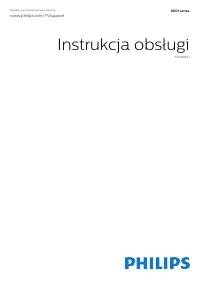
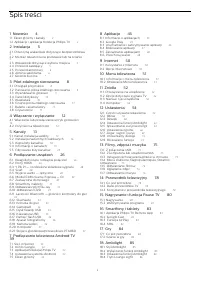
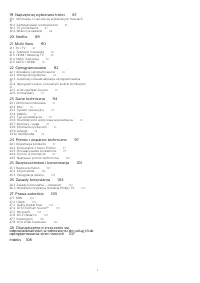
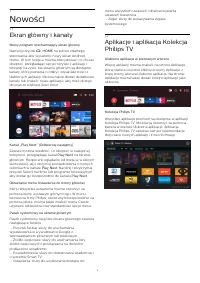
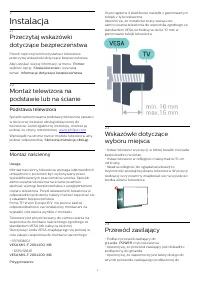
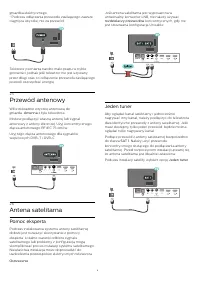
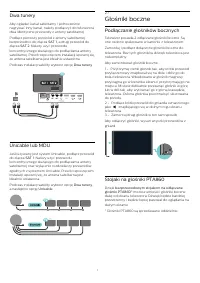
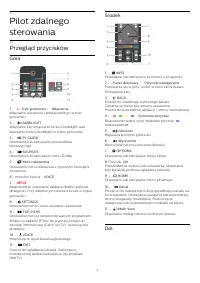

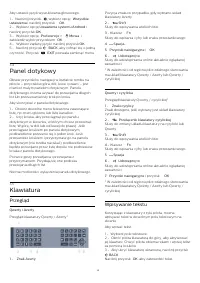
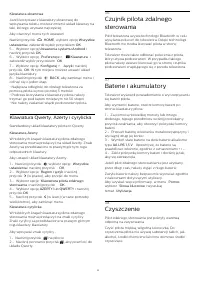

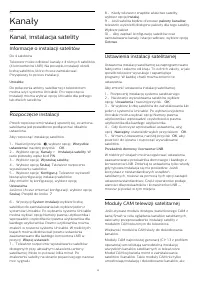
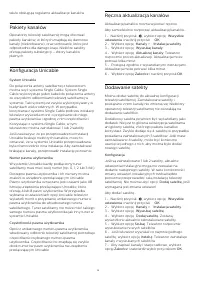
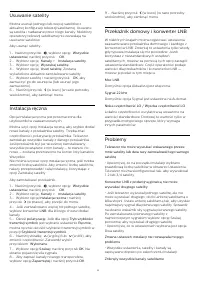
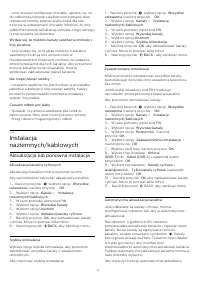
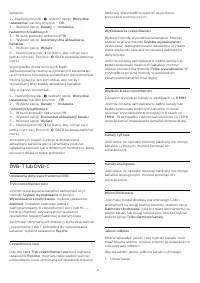
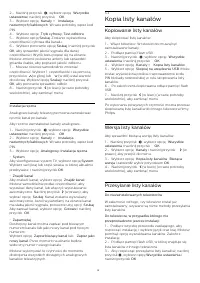
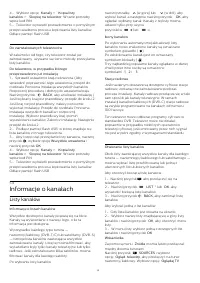
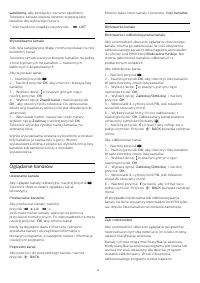
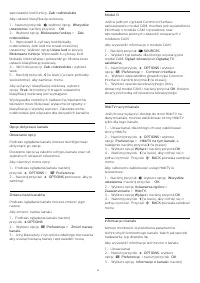
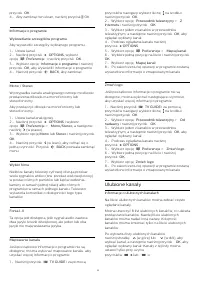
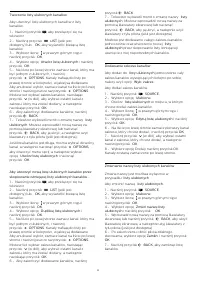
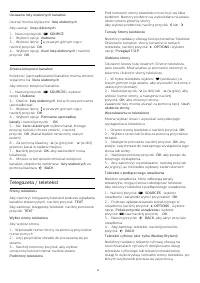
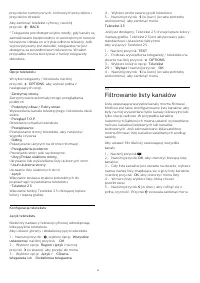
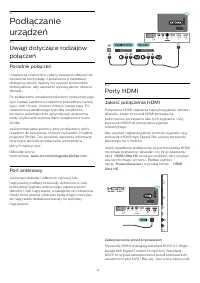
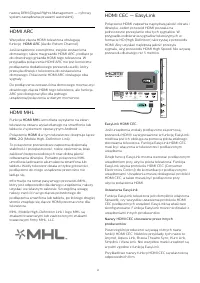
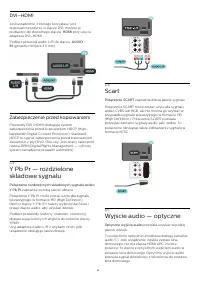

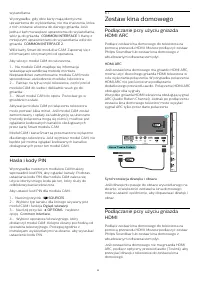
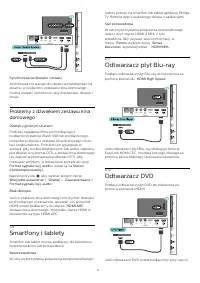

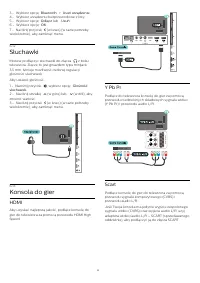
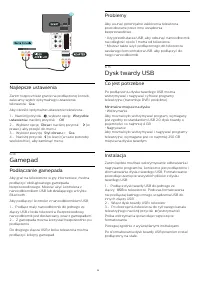
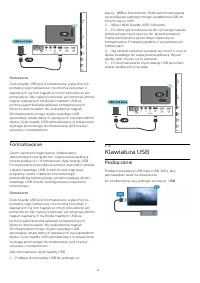
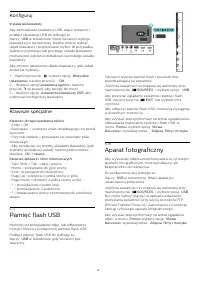
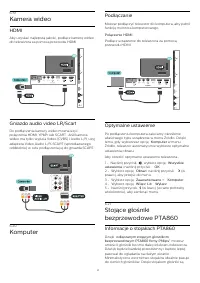
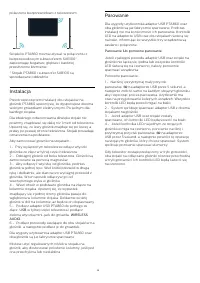
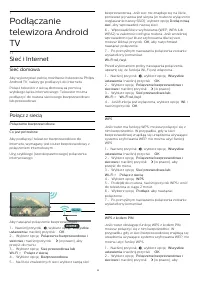
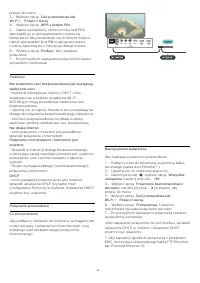
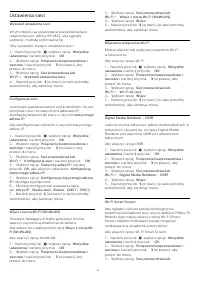
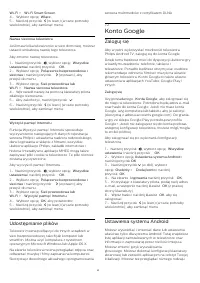
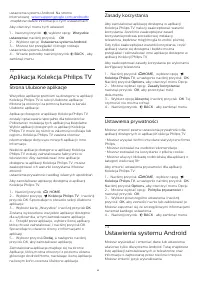

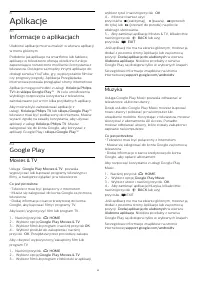
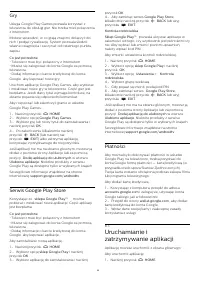
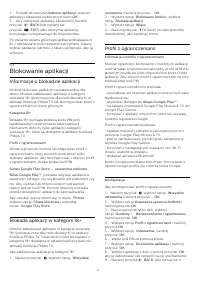
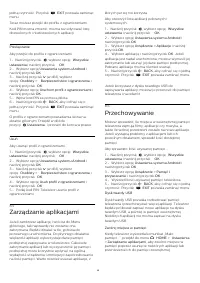
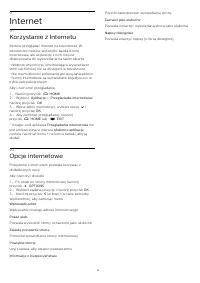
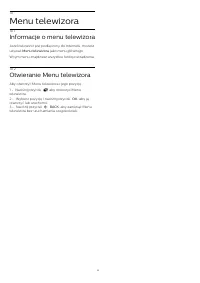


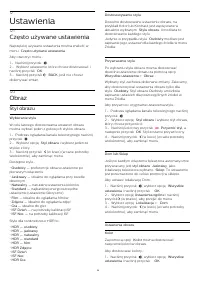
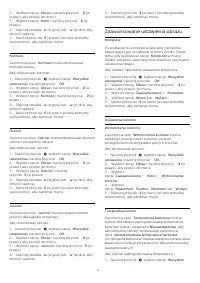
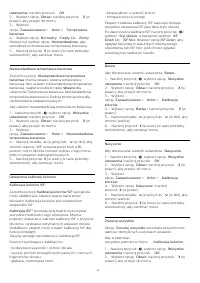
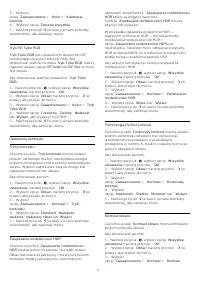

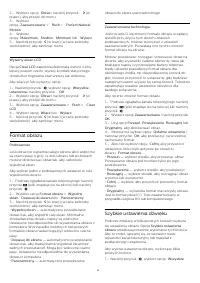
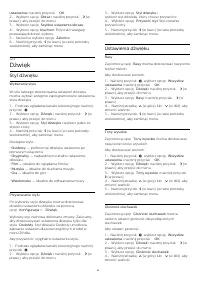
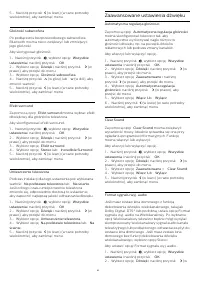
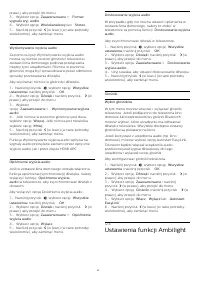
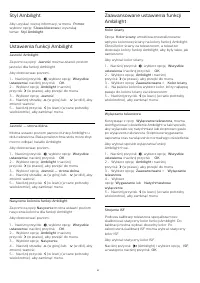
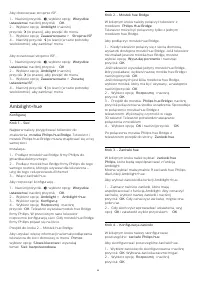
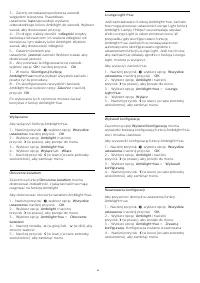
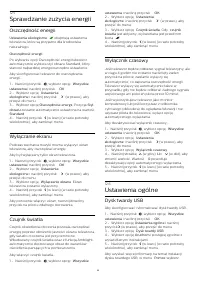


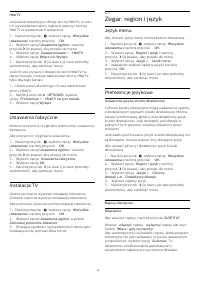
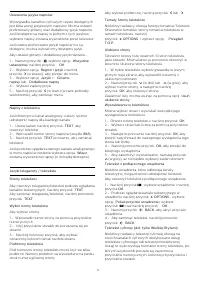
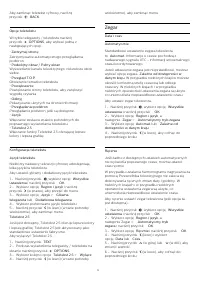
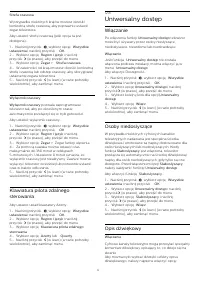
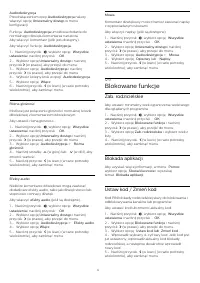
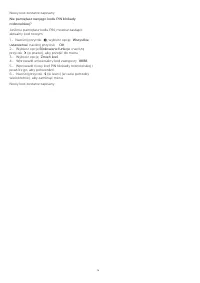

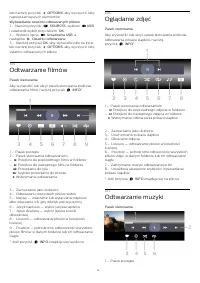
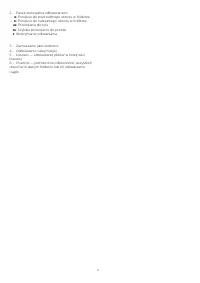

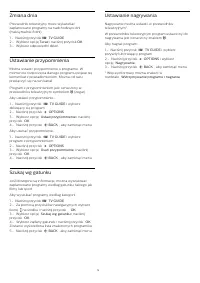
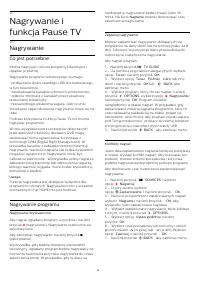
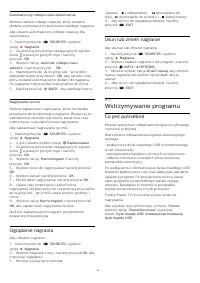
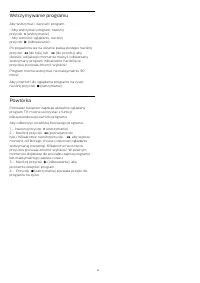
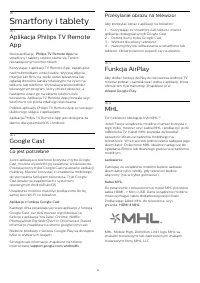

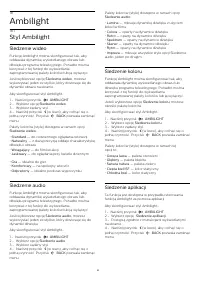
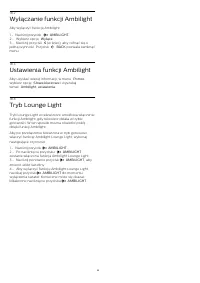

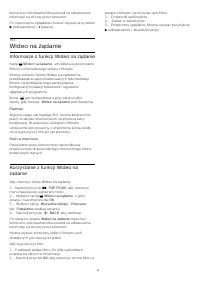
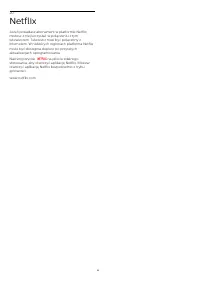
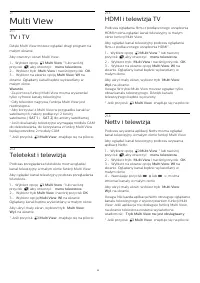

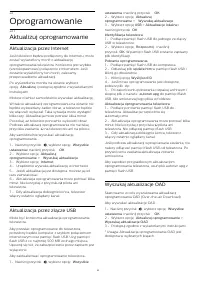
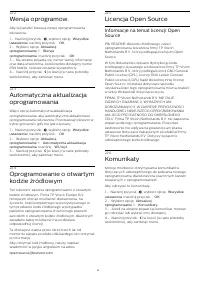
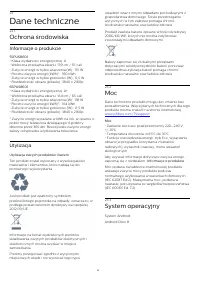
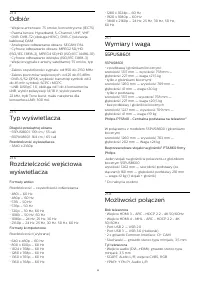
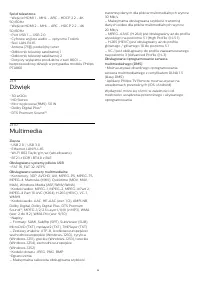

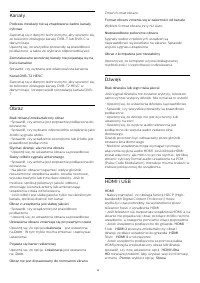
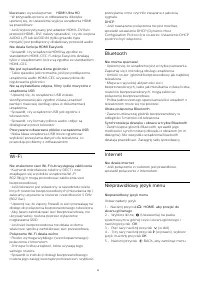
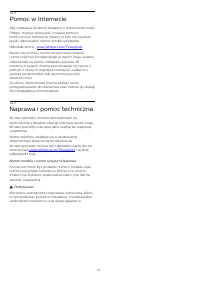
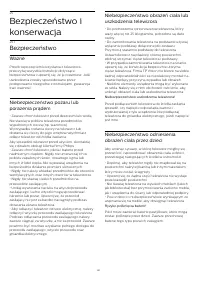
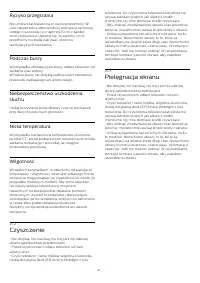
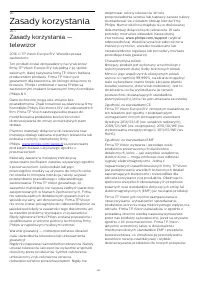
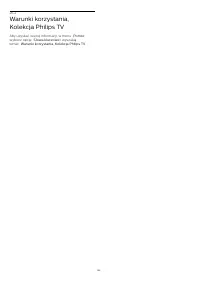
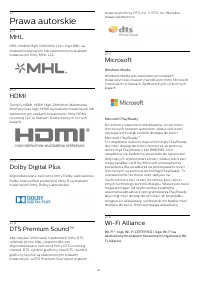
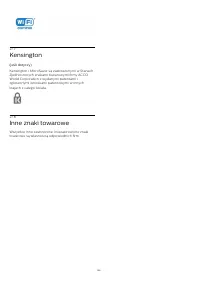

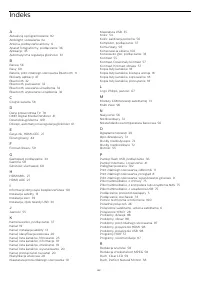
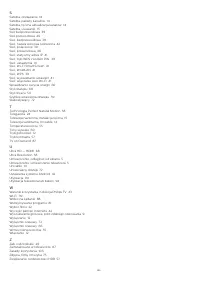
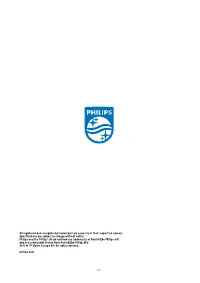
Podsumowanie
Spis treści 1 Nowości 4 1.1 Ekran główny i kanały 4 1.2 Aplikacje i aplikacja Kolekcja Philips TV 4 2 Instalacja 5 2.1 Przeczytaj wskazówki dotyczące bezpieczeństwa 5 2.2 Montaż telewizora na podstawie lub na ścianie 5 2.3 Wskazówki dotyczące wyboru miejsca 5 2.4 Przewód zasilający 5 2.5 Przewód ant...
1 Nowości 1.1 Ekran główny i kanały Nowy program uruchamiający ekran główny Naciśnij przycisk HOME na pilocie zdalnego sterowania, aby wyświetlić nowy ekran AndroidHome. W tym miejscu można zdecydować, co chceszobejrzeć, przeglądając opcje rozrywki z aplikacji itelewizji na żywo. Na ekranie główny...
2 Instalacja 2.1 Przeczytaj wskazówkidotyczące bezpieczeństwa Przed rozpoczęciem korzystania z telewizoraprzeczytaj wskazówki dotyczące bezpieczeństwa. Aby uzyskać więcej informacji, w menu Pomoc wybierz opcję Słowa kluczowe i wyszukaj temat Informacje dotyczące bezpieczeństwa . 2.2 Montaż telewizor...
gniazdka elektrycznego.• Podczas odłączania przewodu zasilającego zawszeciągnij za wtyczkę, nie za przewód. Telewizor pochłania bardzo mało prądu w trybiegotowości, jednak jeśli telewizor nie jest używanyprzez długi czas, to odłączenie przewodu zasilającegopozwoli oszczędzać energię. 2.5 Przewód ant...
Dwa tunery Aby oglądać kanał satelitarny i jednocześnienagrywać inny kanał, należy podłączyć do telewizoradwa identyczne przewody z anteny satelitarnej. Podłącz pierwszy przewód z anteny satelitarnejbezpośrednio do złącza SAT 1 , a drugi przewód do złącza SAT 2 . Należy użyć przewodu koncentrycznego...
3 Pilot zdalnegosterowania 3.1 Przegląd przycisków Góra 1 - Tryb gotowości / Włączenie Włączanie telewizora i przełączanie go w trybgotowości. 2 - AMBILIGHT Włączanie lub wyłączanie funkcji Ambilight orazwłączanie funkcji Ambilight w trybie gotowości. 3 - TV GUIDE Otwieranie lub zamykanie prze...
1 - Przyciski numeryczne Bezpośredni wybór kanału. 2 - SUBTITLE Włączanie lub wyłączanie napisów albo ichwyświetlanie automatyczne. 3 - Odtwarzanie i nagrywanie • Odtwarzanie , służący do odtwarzania. • Wstrzymanie , służący do wstrzymania odtwarzania• Zatrzymanie , służący do zatrzymania odtw...
Aby ustawić język wyszukiwania głosowego... 1 - Naciśnij przycisk , wybierz opcję Wszystkie ustawienia i naciśnij przycisk OK . 2 - Wybierz opcję Ustawienia systemu Android i naciśnij przycisk OK . 3 - Wybierz opcję Preferencje > Mowa i zatwierdź wybór przyciskiem OK . 4 - Wybierz żądany języ...
Klawiatura ekranowa Jeżeli korzystasz z klawiatury ekranowej dowpisywania tekstu, możesz zmienić układ klawiszy nataki, którego używasz najczęściej. Aby otworzyć menu tych ustawień... Naciśnij przycisk HOME , wybierz opcję Wszystkie ustawienia i zatwierdź wybór przyciskiem OK . 5 - Wybierz opcję U...
4 Włączanie iwyłączanie 4.1 Włączanie lub przełączanie wtryb gotowości Upewnij się, że jest podłączony do sieci elektrycznej.Podłącz dołączony przewód zasilający do złącza AC in na tylnym panelu telewizora. Zaświeci się wskaźnik świetlny u dołu telewizora. Włączanie Naciśnij przycisk na pilocie, a...
5 Kanały 5.1 Kanał, instalacja satelity Informacje o instalacji satelitów Do 4 satelitów Telewizor może odbierać kanały z 4 różnych satelitów(4 konwerterów LNB). Na początku instalacji określliczbę satelitów, które chcesz zainstalować.Przyspieszy to proces instalacji. Unicable Do połączenia anteny s...
• Jeśli używasz konfiguracji Unicable, upewnij się, żedo odbiornika telewizji satelitarnej przypisano dwaunikatowe numery pasma użytkownika dla obutunerów w ustawieniach Unicable. Możliwe, że innyodbiornik telewizji satelitarnej korzysta z tego samegonumeru pasma użytkownika. Wydaje się, że niektóre...
2 - Naciśnij przycisk , wybierz opcję Wszystkie ustawienia i naciśnij przycisk OK . 3 - Wybierz opcję Kanały > Instalacja naziemnych/kablowych . W razie potrzeby wpisz kod PIN. 4 - Wybierz opcję Tryb cyfrowy: Test odbioru . 5 - Wybierz opcję Szukaj . Zostanie wyświetlona częstotliwość cyfrowa d...
4 - Wybierz opcję Kanały > Kopia listy kanałów > Skopiuj na telewizor . W razie potrzeby wpisz kod PIN. 5 - Telewizor wyświetli powiadomienie o pomyślnym przeprowadzeniu procesu kopiowania listy kanałów.Odłącz pamięć flash USB. Do zainstalowanych telewizorów W zależności od tego, czy telewizor...
satelitarną , aby przełączyć na tuner satelitarny. Telewizor zawsze otwiera ostatnio wybraną listękanałów dla wybranego tunera. * Jeśli na pilocie znajduje się przycisk LIST Wyszukiwanie kanału Gdy lista kanałów jest długa, można wyszukać na niejkonkretny kanał. Telewizor umożliwia wyszukiwanie ka...
przycisk OK . 4 - Aby zamknąć ten ekran, naciśnij przycisk OK. Informacje o programie Wyświetlanie szczegółów programu Aby wyświetlić szczegóły wybranego programu… 1 - Ustaw kanał. 2 - Naciśnij przycisk OPTIONS , wybierz opcję Preferencje i naciśnij przycisk OK . 3 - Wybierz opcję Informacje o...
Usuwanie listy ulubionych kanałów Usunąć można wyłącznie listę ulubionych . Aby usunąć listę ulubionych ... 1 - Naciśnij przycisk SOURCE . 2 - Wybierz opcję Ulubione . 3 - Wybierz ikonę w prawym górnym rogu i naciśnij przycisk OK . 4 - Wybierz opcję Usuń listę ulubionych i naciśnij przycisk OK ....
przycisków numerycznych, kolorowych przycisków iprzycisków strzałek. Aby zamknąć teletekst cyfrowy, naciśnijprzycisk BACK . * Telegazeta jest dostępna tylko wtedy, gdy kanały sązainstalowane bezpośrednio w wewnętrznym tunerzetelewizora i działa on w trybie odbioru telewizji. Jeśliwykorzystywany je...
6 Podłączanieurządzeń 6.1 Uwagi dotyczące rodzajówpołączeń Poradnik połączeń Urządzenia zewnętrzne należy zawsze podłączać dotelewizora, korzystając z połączenia o najlepszejdostępnej jakości. Należy też używać przewodówdobrej jakości, aby zapewnić wysoką jakość obrazu idźwięku. Po podłączeniu urząd...
nazwą DRM (Digital Rights Management — cyfrowysystem zarządzania prawami autorskimi). HDMI ARC Wszystkie złącza HDMI telewizora obsługująfunkcję HDMI ARC (Audio Return Channel). Jeśli urządzenie zewnętrzne, zwykle zestaw kinadomowego, także ma gniazdo HDMI ARC, podłącz jedo dowolnego gniazda HDMI te...
DVI–HDMI Jeśli urządzenie, z którego korzystasz, jestwyposażone jedynie w złącze DVI, możesz jepodłączyć do dowolnego złącza HDMI przy użyciu adaptera DVI–HDMI. Podłącz przewód audio L/R do złącza AUDIO IN (gniazdo minijack 3,5 mm). Zabezpieczenie przed kopiowaniem Przewody DVI i HDMI obsługują syst...
6.6 Moduł CAM z kartą chipową— CI+ Informacje o CI+ Uwaga: Brak obsługi dla krajów w Azji, na Pacyfiku, na Bliskim Wschodzie i w Afryce. CI+ Ten telewizor obsługuje dostęp warunkowy przy użyciu standardu CI+ . Standard CI+ umożliwia oglądanie w rozdzielczościHD programów cyfrowych, takich jak filmy ...
wyświetlania. W przypadku, gdy obie karty mają identyczneuprawnienia do wyświetlania, nie ma znaczenia, któraz nich zostanie włożona do danego gniazda. Jeślijedna z kart ma większe uprawnienia do wyświetlania,włóż ją do gniazda COMMON INTERFACE 1 . Kartę z mniejszymi uprawnieniami do wyświetlania wł...
Najlepsze ustawienia Zanim rozpoczniesz granie na podłączonej konsoli,zalecamy wybór optymalnego ustawieniatelewizora: Gra . Aby określić optymalne ustawienie telewizora… 1 - Naciśnij przycisk , wybierz opcję Wszystkie ustawienia i naciśnij przycisk OK . 2 - Wybierz opcję Obraz i naciśnij przycisk...
Ostrzeżenie Dysk twardy USB jest sformatowany wyłącznie napotrzeby tego telewizora i nie można korzystać zzapisanych na nim nagrań w innym telewizorze anikomputerze. Nie należy kopiować ani zmieniać plikównagrań zapisanych na dysku twardym USB zapomocą jakichkolwiek aplikacji komputerowych.Może to d...
Konfiguruj Instalacja klawiatury Aby zainstalować klawiaturę USB, włącz telewizor ipodłącz klawiaturę USB do jednego zezłączy USB w telewizorze. Kiedy telewizor wykryje klawiaturę po raz pierwszy, będzie można wybraćukład klawiatury i przetestować wybór. W przypadkuwyboru cyrylickiego lub greckiego ...
6.19 Kamera wideo HDMI Aby uzyskać najlepszą jakość, podłącz kamerę wideodo telewizora za pomocą przewodu HDMI. Gniazdo audio video LR/Scart Do podłączenia kamery wideo można użyćpołączenia HDMI, YPbPr lub SCART. Jeśli kamerawideo ma tylko wyjścia Video (CVBS) i Audio L/R, użyjadaptera Video Audio L...
połączone bezprzewodowo z telewizorem. Stojaków PTA860 można używać w połączeniu zbezprzewodowym subwooferem SUB100*,zapewniając bogatsze, głębsze i bardziejprzestrzenne brzmienie. * Stojaki PTA860 i subwoofer SUB100 sąsprzedawane oddzielnie. Instalacja Przed rozpoczęciem instalacji obu stojaków nag...
7 Podłączanietelewizora AndroidTV 7.1 Sieć i Internet Sieć domowa Aby wykorzystać pełnię możliwości telewizora PhilipsAndroid TV, należy go podłączyć do Internetu. Połącz telewizor z siecią domową za pomocąszybkiego łącza internetowego. Telewizor możnapodłączyć do routera sieciowego bezprzewodowolub...
Ustawienia sieci Wyświetl ustawienia sieci W tym miejscu są wyświetlane wszystkie bieżąceustawienia sieci: adresy IP i MAC, siła sygnału,szybkość, metoda szyfrowania itp. Aby wyświetlić bieżące ustawienia sieci… 1 - Naciśnij przycisk , wybierz opcję Wszystkie ustawienia i naciśnij przycisk OK . 2 ...
Wi-Fi > Wi-Fi Smart Screen . 4 - Wybierz opcję Włącz . 5 - Naciśnij przycisk (w lewo) (w razie potrzeby wielokrotnie), aby zamknąć menu. Nazwa sieciowa telewizora Jeśli masz kilka telewizorów w sieci domowej, możeszustawić unikatową nazwę tego telewizora. Aby zmienić nazwę telewizora… 1 - Naciś...
ustawienia systemu Android. Na stronieinternetowej www.support.google.com/androidtv znajdziesz dalsze informacje o tych ustawieniach. Aby otworzyć menu tych ustawień... 1 - Naciśnij przycisk , wybierz opcję Wszystkie ustawienia i naciśnij przycisk OK . 2 - Wybierz opcję Ustawienia systemu Android ...
głosowego. Możesz dokonać konfiguracji klawiaturyekranowej lub zezwolić aplikacjom na odczyt Twojejlokalizacji. Możesz też przeglądać różnego rodzajuustawienia systemu Android. Na stronieinternetowej www.support.google.com/androidtv znajdziesz dalsze informacje o tych ustawieniach. Aby otworzyć menu...
8 Aplikacje 8.1 Informacje o aplikacjach Ulubione aplikacje można znaleźć w wierszu aplikacjiw menu głównym. Podobnie jak aplikacje na smartfonie lub tablecie,aplikacje w telewizorze oferują określone funkcjezapewniające rozszerzone możliwości korzystania ztelewizora. Dostępne są między innymi aplik...
2 - Przejdź do wiersza Ulubione aplikacje , wybierz aplikację i zatwierdź wybór przyciskiem OK . 3 - Aby zatrzymać aplikację, kilkakrotnie naciśnij przycisk BACK (lub naciśnij raz przycisk EXIT ) albo zatrzymaj aplikację, korzystając z przypisanego do niej przycisku. Po otwarciu ekranu głównego ...
9 Internet 9.1 Korzystanie z Internetu Możesz przeglądać Internet na telewizorze. Wtelewizorze możesz wyświetlić każdą stronęinternetową, ale większość z nich nie jestdostosowana do wyświetlania na takim ekranie. • Niektóre wtyczki (np. umożliwiające wyświetlaniestron lub filmów) nie są dostępne w t...
10 Menu telewizora 10.1 Informacje o menu telewizora Jeżeli telewizor jest podłączony do Internetu, możeszużywać Menu telewizora jako menu głównego. W tym menu znajdziesz wszystkie funkcje urządzenia. 10.2 Otwieranie Menu telewizora Aby otworzyć Menu telewizora i jego pozycję... 1 - Naciśnij przycis...
11 Źródła 11.1 Przełączanie na urządzenie Korzystając z listy źródeł, możesz przełączyć się napodłączone urządzenia. Możesz przełączyć się natuner, aby oglądać telewizję, otworzyć zawartośćpamięci flash USB lub przeglądać nagrania zapisanena podłączonym dysku twardym USB. Możeszkorzystać z podłączon...
12 Ustawienia 12.1 Często używane ustawienia Najczęściej używane ustawienia można znaleźć wmenu Często używane ustawienia . Aby otworzyć menu… 1 - Naciśnij przycisk . 2 - Wybierz ustawienie, które chcesz dostosować, i naciśnij przycisk OK . 3 - Naciśnij przycisk BACK , jeśli nie chcesz dokonywać...
2 - Wybierz opcję Obraz i naciśnij przycisk (w prawo), aby przejść do menu. 3 - Wybierz opcję Kolor i naciśnij przycisk (w prawo). 4 - Naciśnij strzałkę (w górę) lub (w dół), aby zmienić wartość. 5 - Naciśnij przycisk (w lewo) (w razie potrzeby wielokrotnie), aby zamknąć menu. Kontrast Za ...
ustawienia i naciśnij przycisk OK . 2 - Wybierz opcję Obraz i naciśnij przycisk (w prawo), aby przejść do menu. 3 - Wybierz opcję Szybkie ustawienia obrazu . 4 - Wybierz opcję Uruchom . Przyciski nawigacji pozwalają dokonać wyboru. 5 - Na końcu wybierz opcję Zakończ . 6 - Naciśnij przycisk (w le...
5 - Naciśnij przycisk (w lewo) (w razie potrzeby wielokrotnie), aby zamknąć menu. Głośność subwoofera Po podłączeniu bezprzewodowego subwooferaBluetooth można nieco zwiększyć lub zmniejszyćjego głośność. Aby skorygować głośność… 1 - Naciśnij przycisk , wybierz opcję Wszystkie ustawienia i naciśn...
prawo), aby przejść do menu. 3 - Wybierz opcję Zaawansowane > Format sygnału wyj. audio . 4 - Wybierz opcję Wielokanałowy lub Stereo . 5 - Naciśnij przycisk (w lewo) (w razie potrzeby wielokrotnie), aby zamknąć menu. Wyrównywanie wyjścia audio Za pomocą opcji Wyrównywanie wyjścia audiomożna wyr...
12.5 Sprawdzanie zużycia energii Oszczędność energii Ustawienia ekologiczne obejmują ustawienia telewizora, które są przyjazne dla środowiskanaturalnego. Oszczędność energii Po wybraniu opcji Oszczędność energii telewizorautomatycznie wybiera styl obrazu Standard, którystanowi najbardziej energoos...
HbbTV Jeśli kanał telewizyjny oferuje strony HbbTV, w celuich wyświetlenia należy najpierw włączyć funkcjęHbbTV w ustawieniach telewizora. 1 - Naciśnij przycisk , wybierz opcję Wszystkie ustawienia i naciśnij przycisk OK . 2 - Wybierz opcję Ustawienia ogólne i naciśnij przycisk (w prawo), aby pr...
Aby zamknąć teletekst cyfrowy, naciśnijprzycisk BACK . Opcje teletekstu W trybie telegazety / teletekstu naciśnijprzycisk OPTIONS , aby wybrać jedną z następujących opcji… • Zatrzymaj stronę Zatrzymywanie automatycznego przeglądaniapodstron.• Podwójny obraz / Pełny ekran Wyświetlanie kanału tele...
Strefa czasowa W przypadku niektórych krajów możesz określićkonkretną strefę czasową, aby poprawnie ustawićzegar telewizora. Aby ustawić strefę czasową (jeśli opcja ta jestdostępna)… 1 - Naciśnij przycisk , wybierz opcję Wszystkie ustawienia i naciśnij przycisk OK . 2 - Wybierz opcję Region i języ...
Audiodeskrypcja . Przed włączeniem opcji Audiodeskrypcja należy włączyć opcję Uniwersalny dostęp w menu konfiguracji. Funkcja Audiodeskrypcja umożliwia dodanie do normalnego dźwięku komentarza narratora.Aby włączyć komentarz (jeśli jest dostępny)... Aby włączyć funkcję Audiodeskrypcja … 1 - Naciśnij...
13 Filmy, zdjęcia imuzyka 13.1 Z połączenia USB Można przeglądać zdjęcia lub odtwarzać muzykę ifilmy z podłączone pamięci flash USB lub dyskutwardego USB. Gdy telewizor jest włączony, podłącz urządzenie USBdo jednego ze złączy USB. Telewizor wykryjeurządzenie i wyświetli listę znajdujących się w nim...
14 Przewodniktelewizyjny 14.1 Co jest potrzebne Za pomocą przewodnika telewizyjnego możnawyświetlić listę aktualnie nadawanych izaplanowanych programów telewizyjnych. Wzależności od źródła informacji (danych) przewodnikatelewizyjnego wyświetlane są kanały analogowe icyfrowe lub tylko kanały cyfrowe....
15 Nagrywanie ifunkcja Pause TV 15.1 Nagrywanie Co jest potrzebne Można nagrywać cyfrowe programy telewizyjne ioglądać je później. Nagrywanie programu telewizyjnego wymaga… • podłączenia dysku twardego USB sformatowanegow tym telewizorze;• zainstalowania kanałów cyfrowych w telewizorze;• odbioru inf...
Automatyczny odstęp czasu zakończenia Możesz ustawić odstęp czasowy, który zostaniedodany automatycznie pod koniec każdego nagrania. Aby ustawić automatyczny odstęp czasowy dlazakończenia... 1 - Naciśnij przycisk SOURCES i wybierz opcję Nagrania . 2 - Za pomocą przycisków nawigacyjnych wybierz i...
16 Smartfony i tablety 16.1 Aplikacja Philips TV RemoteApp Nowa aplikacja Philips TV Remote App na smartfony i tablety szybko stanie się Twoimniezastąpionym pomocnikiem. Korzystając z aplikacji TV Remote App, zapanujesznad multimediami wokół siebie. Wysyłaj zdjęcia,muzykę lub filmy na wielki ekran t...
17 Gry 17.1 Co jest potrzebne Telewizor pozwala grać w gry: • pochodzące z obszaru Aplikacje w menu głównym,• pochodzące ze sklepu Google Play™ w menu głównym,• uruchamiane na konsoli do gier. Aplikacje do gier muszą być pobrane i zainstalowanena telewizorze, aby można było ich używać. Częśćgier wym...
18 Ambilight 18.1 Styl Ambilight Śledzenie wideo Funkcję Ambilight można skonfigurować tak, abyoddawała dynamikę wyświetlanego obrazu lubdźwięku programu telewizyjnego. Ponadto możnakorzystać z tej funkcji do wyświetlaniazaprogramowanej palety kolorów lub ją wyłączyć. Jeśli wybierzesz opcję Śledzeni...
19 Najczęściejwybierane treści 19.1 Informacje o najczęściejwybieranych treściach Dzięki funkcji Najczęściej wybierane treści telewizor poleca… • bieżące programy telewizyjne w sekcji Teraz w TV • najnowsze filmy do wypożyczenia w sekcji Wideo na żądanie • internetowe usługi telewizyjne (usług...
konieczne odczekanie kilku sekund na odświeżenieinformacji na stronie przez telewizor. Po rozpoczęciu oglądania możesz używać przycisków (odtwarzanie) i (pauza). 19.4 Wideo na żądanie Informacje o funkcji Wideo na żądanie Karta Wideo na żądanie umożliwia wypożyczanie filmów z internetowego skl...
20 Netflix Jeżeli posiadasz abonament w platformie Netflix,możesz z niej korzystać w połączeniu z tymtelewizorem. Telewizor musi być połączony zInternetem. W niektórych regionach platforma Netflixmoże być dostępna dopiero po przyszłychaktualizacjach oprogramowania. Naciśnij przycisk na pilocie zda...
21 Multi View 21.1 TV i TV Dzięki Multi View możesz oglądać drugi program namałym ekranie. Aby otworzyć ekran Multi View… 1 - Wybierz opcję Multi View * lub naciśnij przycisk , aby otworzyć menu telewizora . 2 - Wybierz tryb Multi View i naciśnij przycisk OK . 3 - Wybierz na ekranie opcję Multi ...
21.5 NetTv i HDMI Podczas oglądania filmu z podłączonego urządzeniaHDMI można wyświetlać aplikację Nettv w małymoknie funkcji Multi View. 1 - Wybierz opcję Multi View * lub naciśnij przycisk , aby otworzyć menu telewizora . 2 - Wybierz tryb Multi View i naciśnij przycisk OK . 3 - Wybierz na ekra...
22 Oprogramowanie 22.1 Aktualizuj oprogramowanie Aktualizacja przez Internet Jeśli telewizor będzie podłączony do Internetu, możezostać wyświetlony monit o aktualizacjęoprogramowania telewizora. Konieczne jest szybkie(szerokopasmowe) połączenie z Internetem. Jeślizostanie wyświetlony ten monit, zale...
23 Dane techniczne 23.1 Ochrona środowiska Informacje o produkcie 55PUS8601 • Klasa wydajności energetycznej: A• Widoczna przekątna ekranu: 139 cm / 55 cali• Zużycie energii w trybie włączenia (W): 115 W• Roczne zużycie energii (kWh)*: 160 kWh• Zużycie energii w trybie gotowości (W) : 0,5 W• Rozdzie...
23.4 Odbiór • Wejście antenowe: 75 omów, koncentryczne (IEC75)• Pasma tunera: Hyperband, S-Channel, UHF, VHF• DVB: DVB-T2 (obsługa HEVC), DVB-C (telewizjakablowa) QAM• Analogowe odtwarzanie obrazu: SECAM, PAL• Cyfrowe odtwarzanie obrazu: MPEG2 SD/HD(ISO/IEC 13818-2), MPEG4 SD/HD (ISO/IEC 14496-10)• ...
24 Pomoc i wsparcietechniczne 24.1 Rejestracja produktu Zarejestruj telewizor i ciesz się licznymi korzyściami,m.in. pełną pomocą techniczną (łącznie z dostępemdo plików do pobrania), uprzywilejowanym dostępemdo informacji dotyczących nowych produktów,ekskluzywnych ofert i zniżek, szansami wygranych...
24.4 Pomoc w Internecie Aby rozwiązać problem związany z telewizorem markiPhilips, możesz skorzystać z naszej pomocytechnicznej w Internecie. Należy w tym celu wybraćjęzyk i wprowadzić numer modelu produktu. Odwiedź stronę www.philips.com/TVsupport . Na stronie pomocy technicznej możesz znaleźćnumer...
25 Bezpieczeństwo ikonserwacja 25.1 Bezpieczeństwo Ważne Przed rozpoczęciem korzystania z telewizoraprzeczytaj wszystkie instrukcje dotyczącebezpieczeństwa i upewnij się, że je rozumiesz. Jeśliuszkodzenia zostały spowodowane przezpostępowanie niezgodne z instrukcjami, gwarancjatraci ważność. Niebezp...
Ryzyko przegrzania Nie umieszczaj telewizora w ciasnej przestrzeni. Wcelu zapewnienia odpowiedniej wentylacji zachowajodstęp o szerokości co najmniej 10 cm z każdejstrony telewizora. Upewnij się, że zasłony i inneprzedmioty nie będą zakrywać otworówwentylacyjnych telewizora. Podczas burzy W przypadk...
26 Zasady korzystania 26.1 Zasady korzystania —telewizor 2016 © TP Vision Europe B.V. Wszelkie prawazastrzeżone. Ten produkt został wprowadzony na rynek przezfirmę TP Vision Europe B.V. lub jedną z jej spółekzależnych, dalej nazywaną firmą TP Vision, będącąproducentem produktu. Firma TP Vision jestg...
27 Prawa autorskie 27.1 MHL MHL, Mobile High-Definition Link i logo MHL sąznakami towarowymi lub zastrzeżonymi znakamitowarowymi firmy MHL, LLC. 27.2 HDMI Terminy HDMI, HDMI High-Definition MultimediaInterface oraz logo HDMI są znakami towarowymi lubzastrzeżonymi znakami towarowymi firmy HDMILicensi...
Indeks A Aktualizuj oprogramowanie 92 Ambilight, ustawienia 62 Antena, podłączanie anteny 6 Aparat fotograficzny, podłączanie 36 Aplikacje 45 Automatyczna regulacja głośności 61 B Barwa 56 Basy 60 Baterie, pilot zdalnego sterowania Bluetooth 11 Blokady aplikacji 47 Bluetooth 32 Bluetooth, parowanie ...
Krótka instrukcja Philips 55PUS8601/12
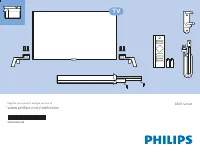

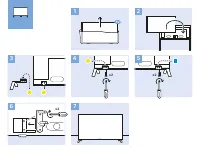
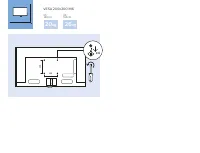
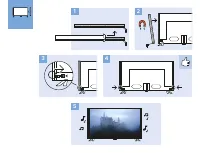
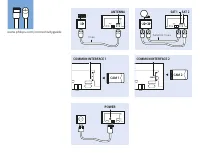
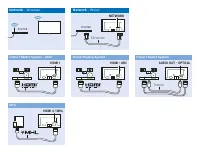
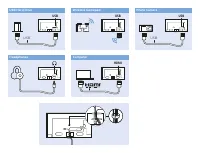
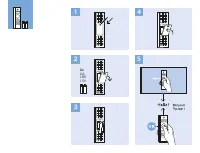
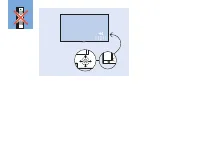
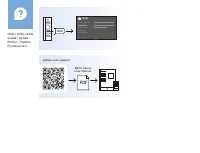

Other Philips Inne Manuals
-
 Philips STH3020/70
Instrukcja obsługi
Philips STH3020/70
Instrukcja obsługi
-
 Philips STH3010/30
Instrukcja obsługi
Philips STH3010/30
Instrukcja obsługi
-
 Philips STH3020/16
Instrukcja obsługi
Philips STH3020/16
Instrukcja obsługi
-
 Philips STH3000/26R1
Instrukcja obsługi
Philips STH3000/26R1
Instrukcja obsługi
-
 Philips STH3000/26
Instrukcja obsługi
Philips STH3000/26
Instrukcja obsługi
-
 Philips GC6606/20R1
Instrukcja obsługi
Philips GC6606/20R1
Instrukcja obsługi
-
 Philips FC6054/01
Instrukcja obsługi
Philips FC6054/01
Instrukcja obsługi
-
 Philips FC6051/01
Instrukcja obsługi
Philips FC6051/01
Instrukcja obsługi
-
 Philips HD6110/10
Instrukcja obsługi
Philips HD6110/10
Instrukcja obsługi
-
 Philips GC6630/20
Instrukcja obsługi
Philips GC6630/20
Instrukcja obsługi
-
 Philips GC7846/86
Instrukcja obsługi
Philips GC7846/86
Instrukcja obsługi
-
 Philips GC7057/20R1
Instrukcja obsługi
Philips GC7057/20R1
Instrukcja obsługi
-
 Philips GC7035/20R1
Instrukcja obsługi
Philips GC7035/20R1
Instrukcja obsługi
-
 Philips GC7717/80R1
Instrukcja obsługi
Philips GC7717/80R1
Instrukcja obsługi
-
 Philips GC7808/40R1
Instrukcja obsługi
Philips GC7808/40R1
Instrukcja obsługi
-
 Philips AMF220/75
Instrukcja obsługi
Philips AMF220/75
Instrukcja obsługi
-
 Philips AMF765/10
Instrukcja obsługi
Philips AMF765/10
Instrukcja obsługi
-
 Philips GC4220/02
Instrukcja obsługi
Philips GC4220/02
Instrukcja obsługi
-
 Philips GC4244/02
Instrukcja obsługi
Philips GC4244/02
Instrukcja obsługi
-
 Philips GC4411/02
Instrukcja obsługi
Philips GC4411/02
Instrukcja obsługi